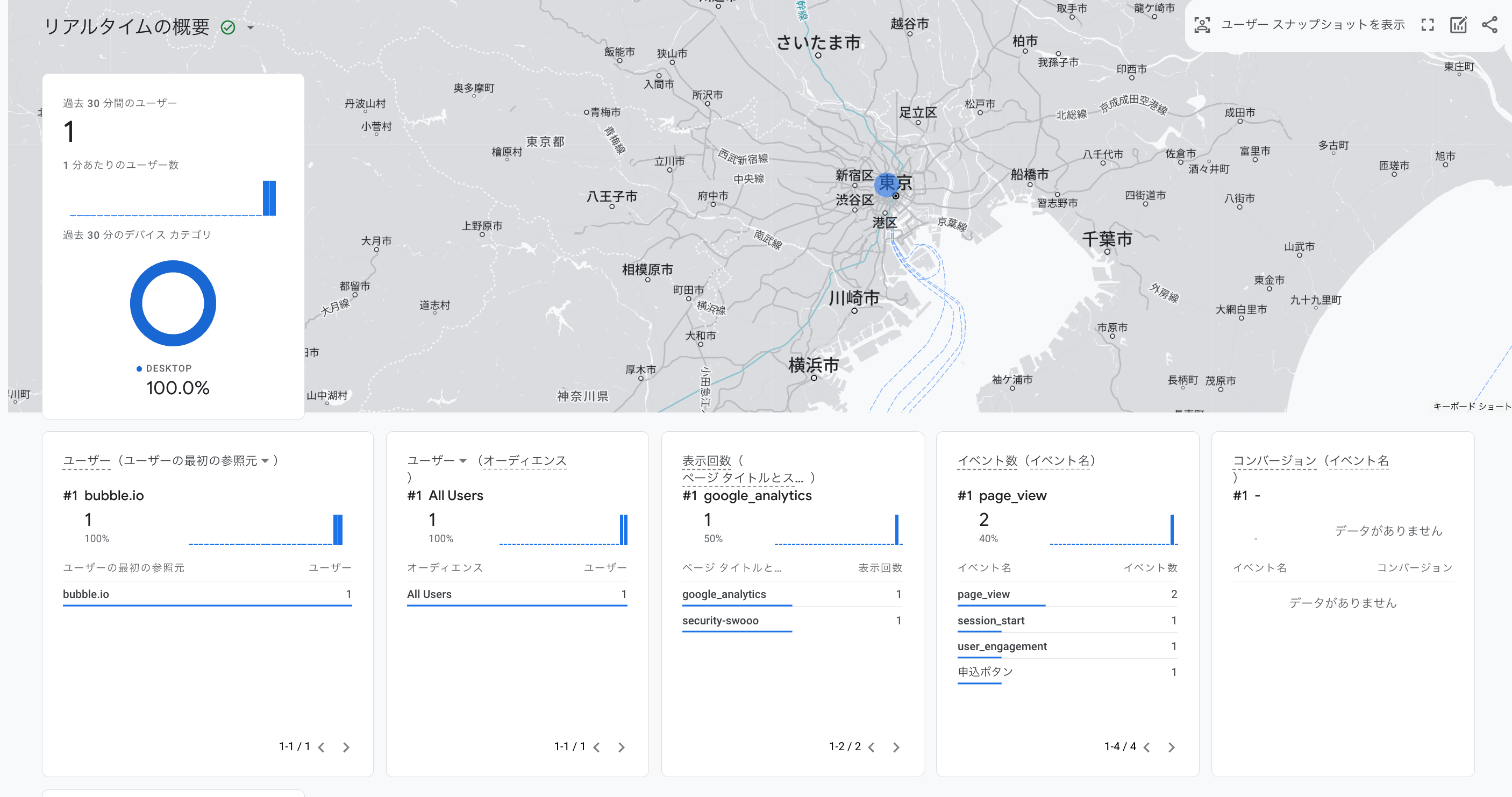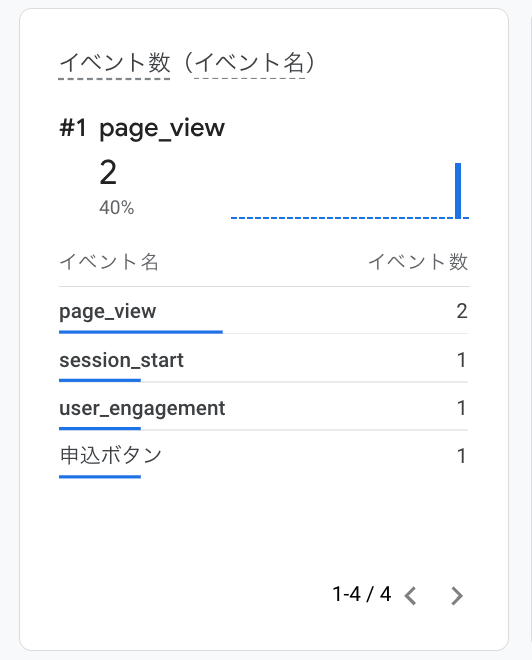【Bubble】Googleアナリティクスを実装する方法
BubbleでGoogleアナリティクスを実装する方法について解説します。
Googleアナリティクスとは
Googleアナリティクスは、Google が提供するアクセス解析ツールです。
Googleアナリティクスを使用することで、サイトのアクセス数やページビュー数、ユーザーがどのようなデバイスを使用してアクセスしているか、どのような地域からのアクセスがあるかなど、さまざまなデータを収集できます。
さらに、ユーザーがサイト内でどのようなアクションをしているかを分析することもできます。これらのデータをもとに、サイトの改善やマーケティング戦略の立案などに活用できます。
Google アナリティクスの初期設定
1.初期設定
Bubbleで Googleアナリティクスを実装するために以下を設定します。
- アカウントを作成する
- プロパティを作成する
- データ ストリームの作成
開発案件を請け負って実装する場合は、クライアントにアカウントを作成してもらい、そのアカウントに編集者として追加してもらう方法がおすすめです。
2.測定IDとタグ
Googleアナリティクスを導入するにあたり、測定IDを設定する必要があります。
管理画面から管理→データストーム→URL→ウェブストリームの詳細を開きます。
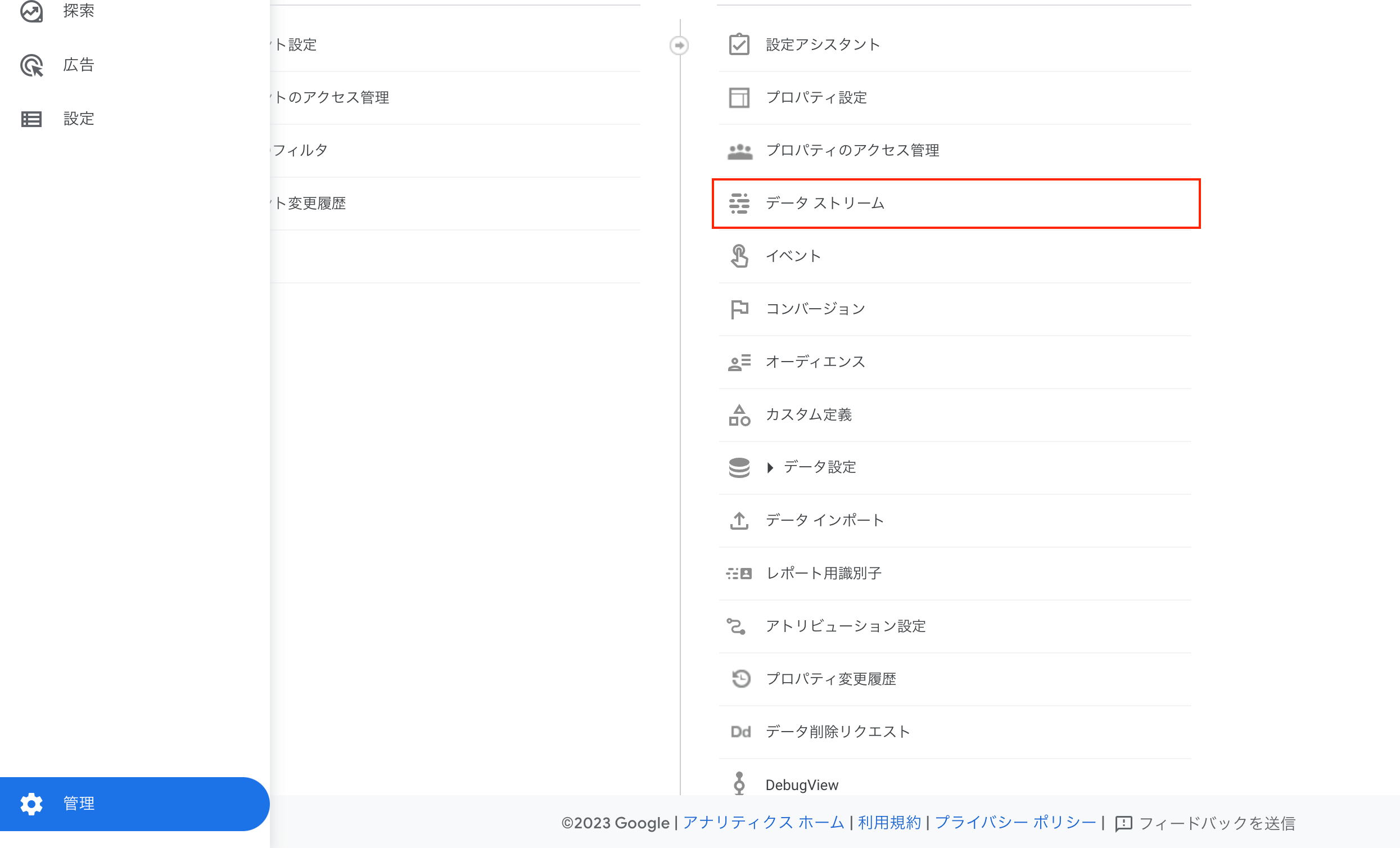
以下の画像における「ウェブストリームの詳細」の右上の「測定ID」を控えておいてください。
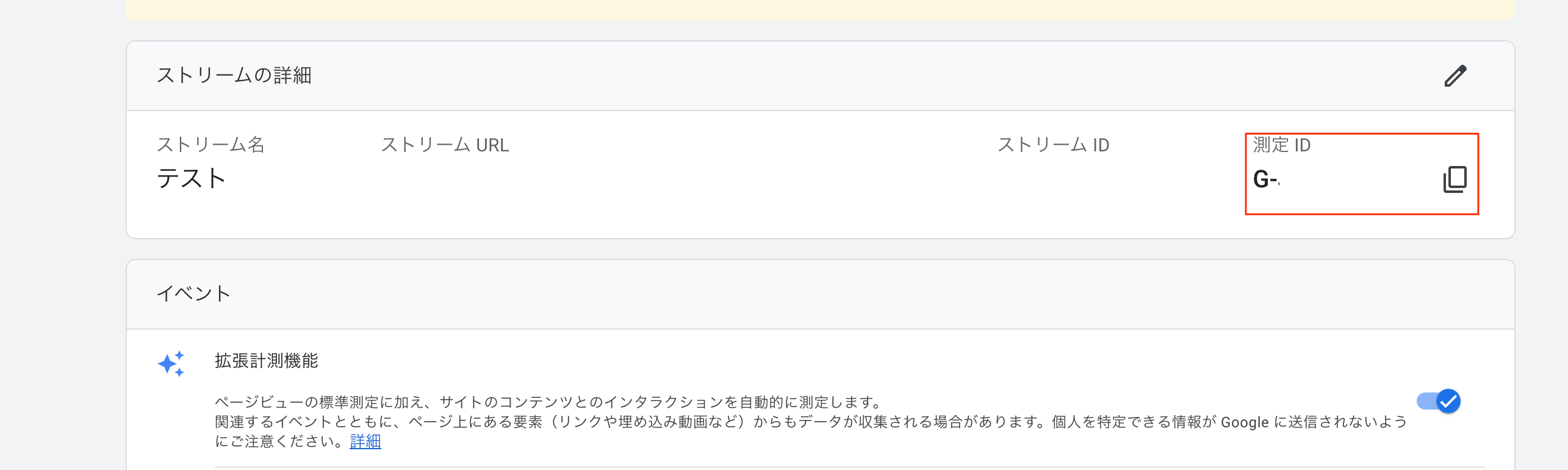
3.Bubbleにプラグイン導入
Bubble が公開している「Google Analytics」プラグインをインストールすることで簡単にBubbleにGoogle Analyticsを導入できます。
Bubbleエディタの Pluginsで「Google Analytics」プラグインを検索し、インストールします。
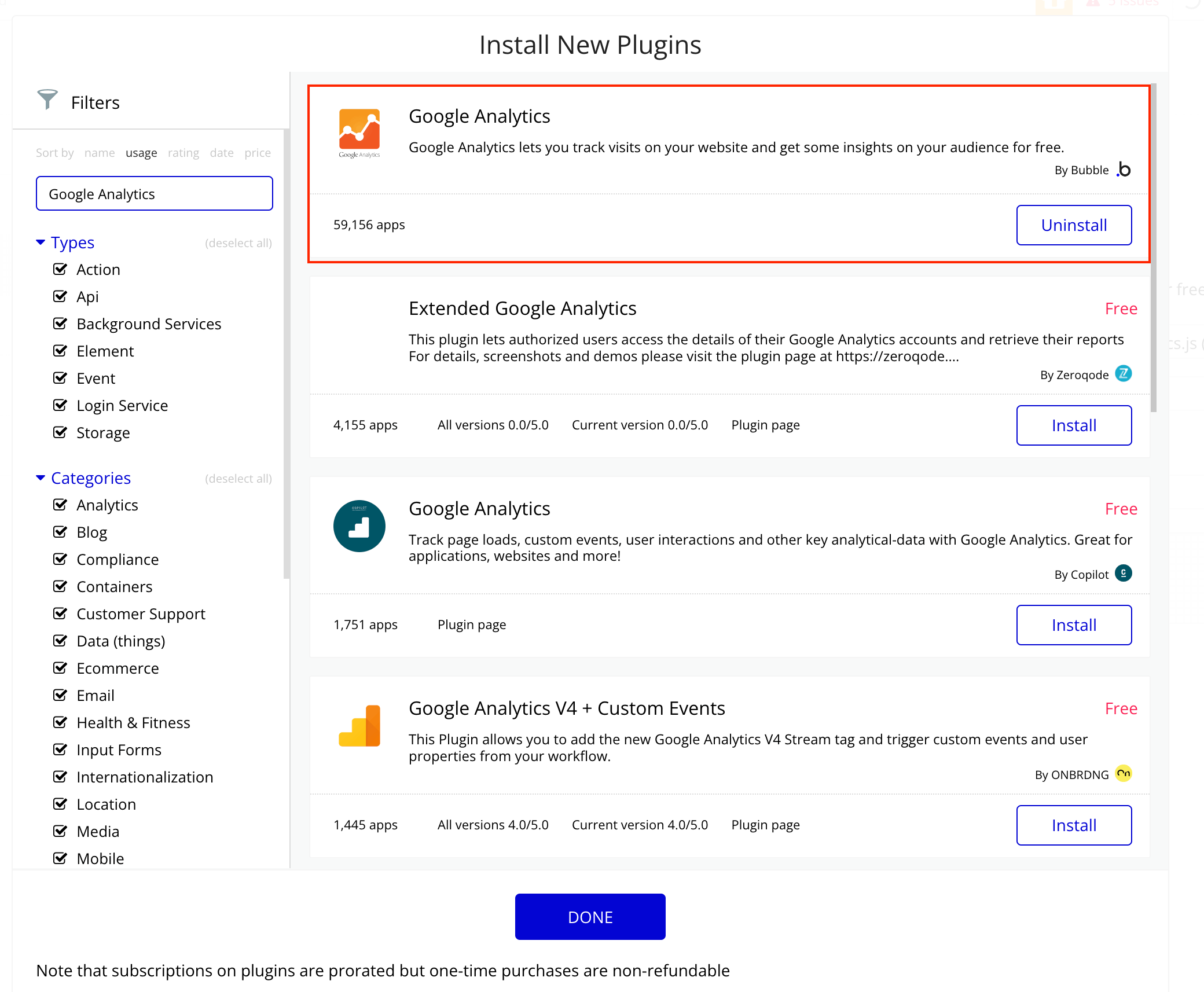
先ほど控えておいた「測定ID」を以下に設定します。以上の設定でBubbleアプリをGoogleアナリティクスでアクセス分析可能になりました。
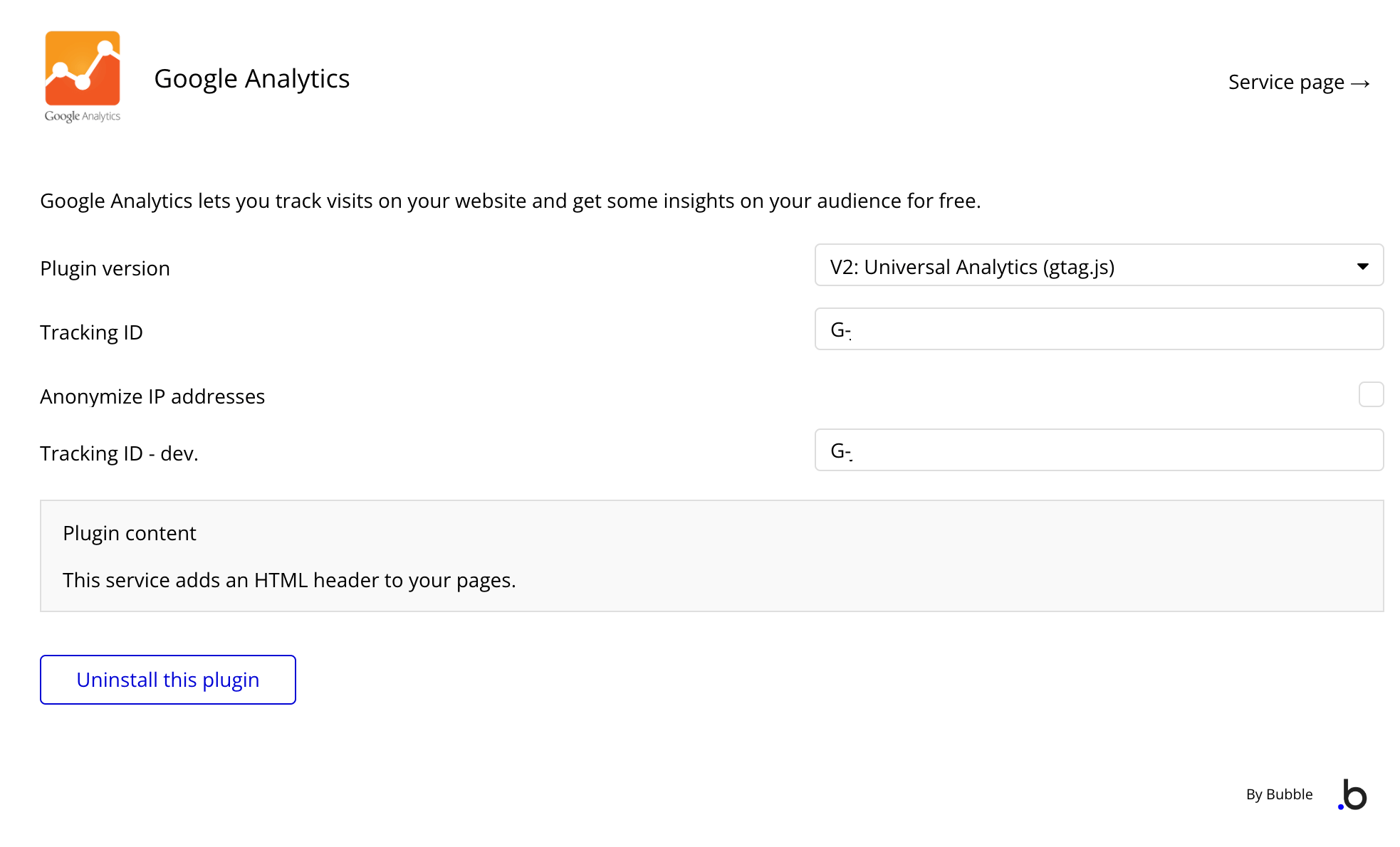
4.Googleアナリティクスでアクセス計測されているかを確認する
実際にGoogleアナリティクス上のリアルタイムにて、アクセス計測されているか確認できます。以下のように過去30分間のアクセス記録があれば、成功です。
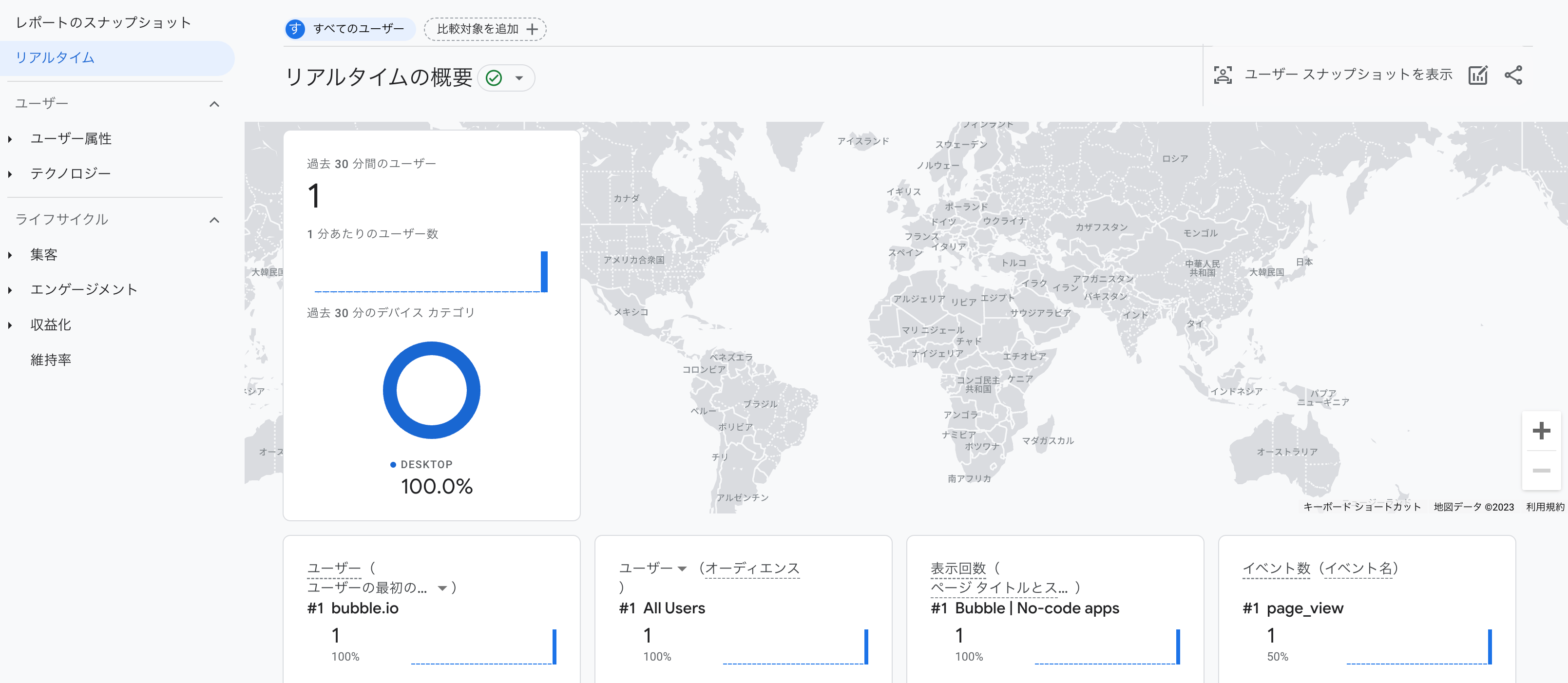
カスタムイベントを設定する
Google Analyticsでは、独自のイベントを作成できます。これをカスタムイベントといいます。Google Analyticsが自動で取得しているイベントを確認するには公式ページを参照ください。
今回は「申込ボタン」が押された際のイベント設定方法を具体例に挙げながら、解説します。
1.カスタムイベントに対応したプラグインを導入する
「Google Analytics V4 + Custom Events」をインストールします。
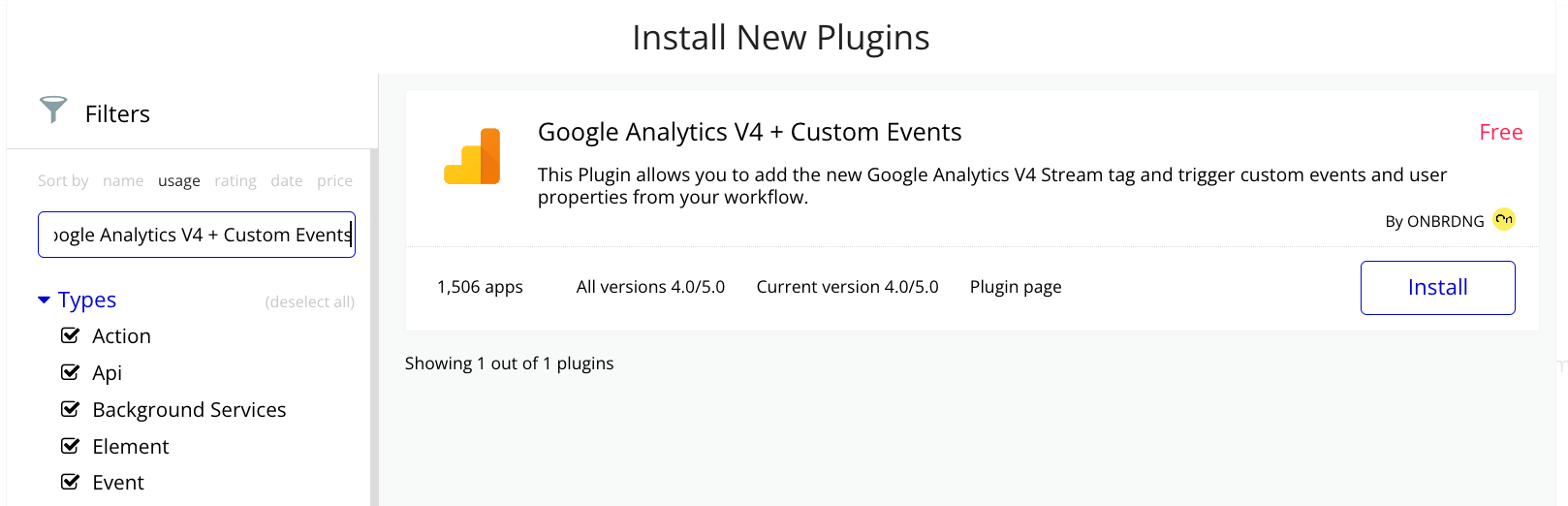
今回導入したプラグインの「MEASUREMENT ID」という項目に、Google AnalyticsのトラッキングID(測定ID)を入れます。
前項までの「Bubble公式 Google Analytics」のプラグインは必要なくなるので、アンインストールしておきましょう
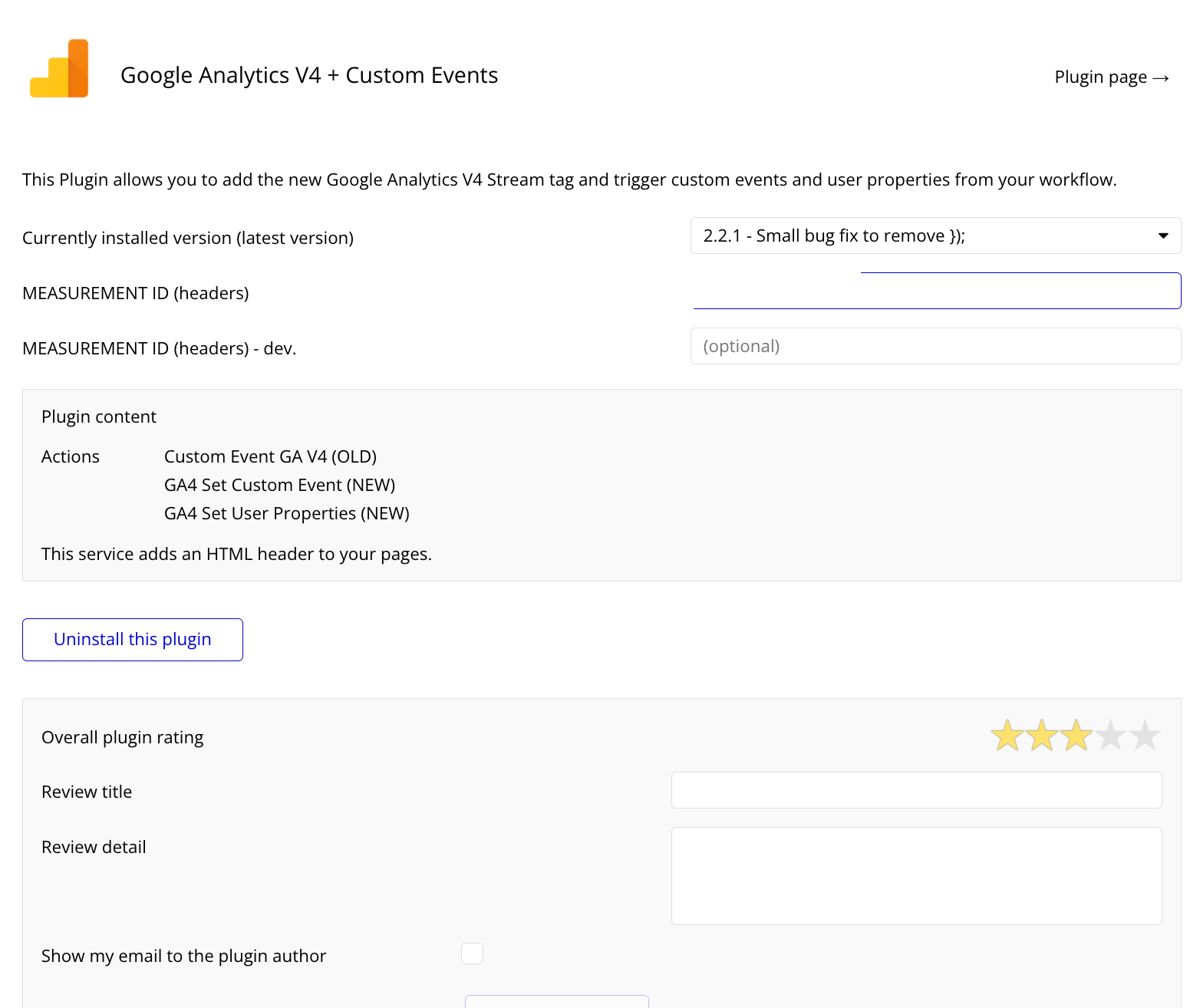
2.Google Analyticsでイベントを作成する
Google Analyticsの管理画面で、新しいイベントを作成します。
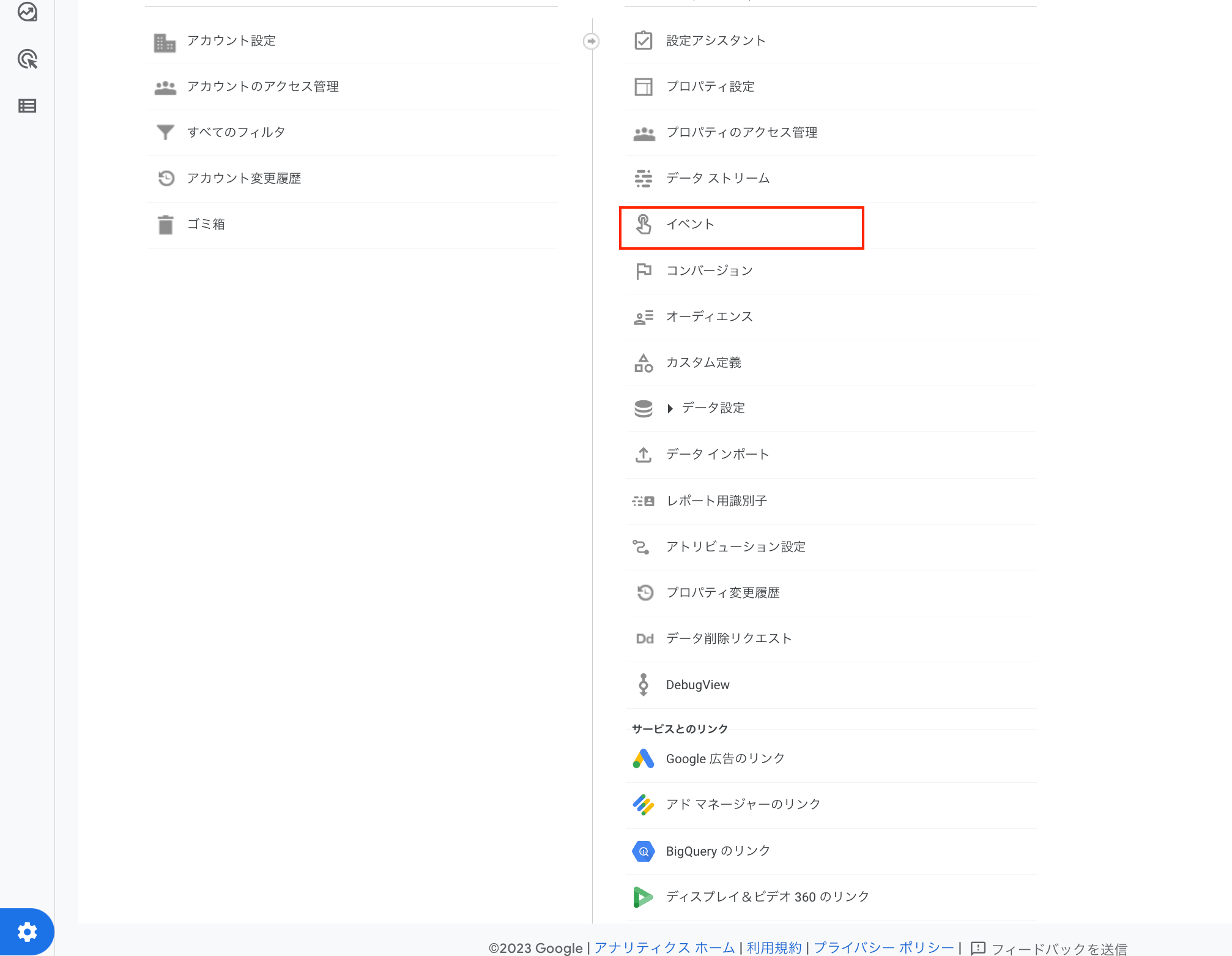
「イベントを作成」をクリックします↓
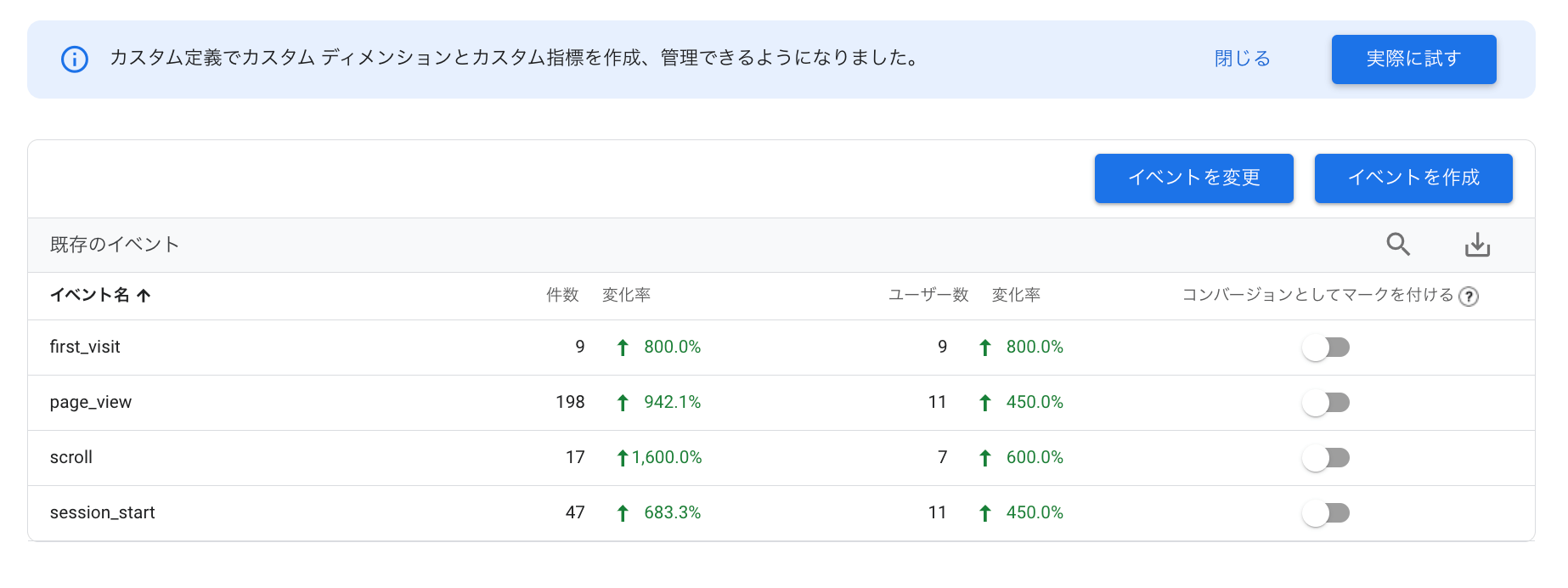
カスタムイベント名、条件を設定します。「カスタムイベント名」は任意の名前で、一致する条件は英数字で入力します。
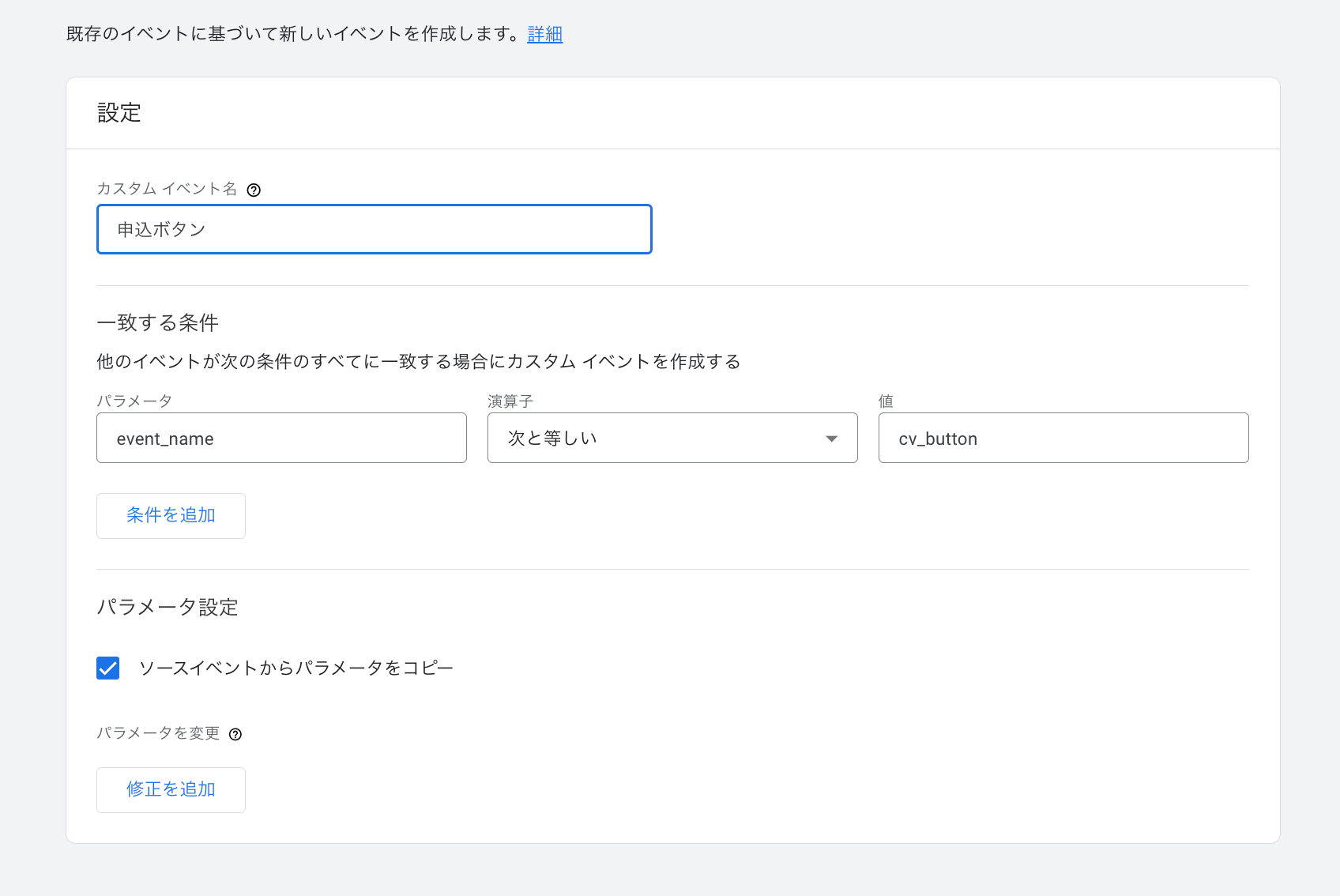
3.ワークフローにイベントを設定する。
イベントを設定するボタンを設置し、ワークフローを設定します。
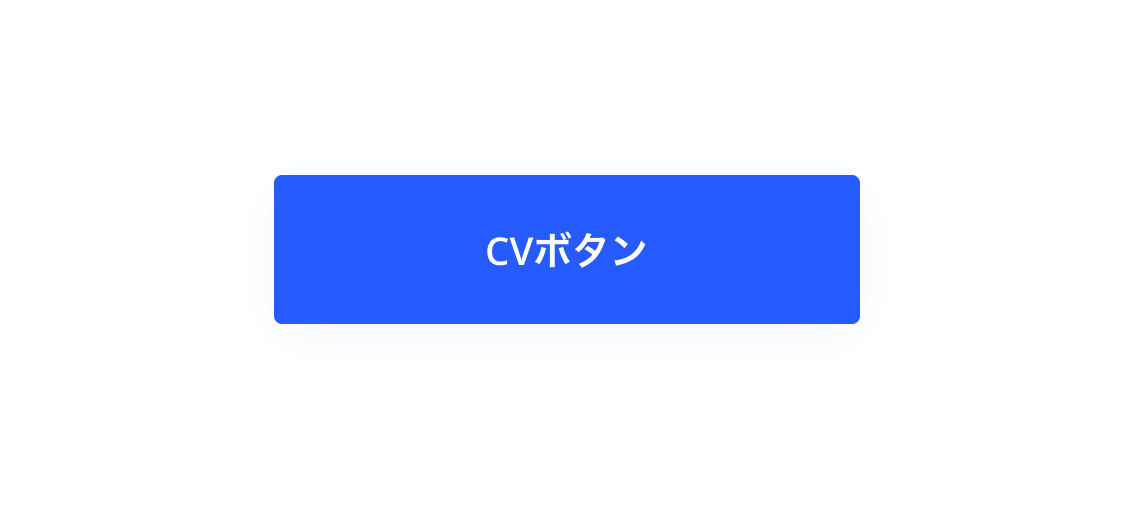
CVボタンのワークフローに「GA4 Set Custom Event(NEW)」に先ほど設定したカスタムイベント名を設定します。
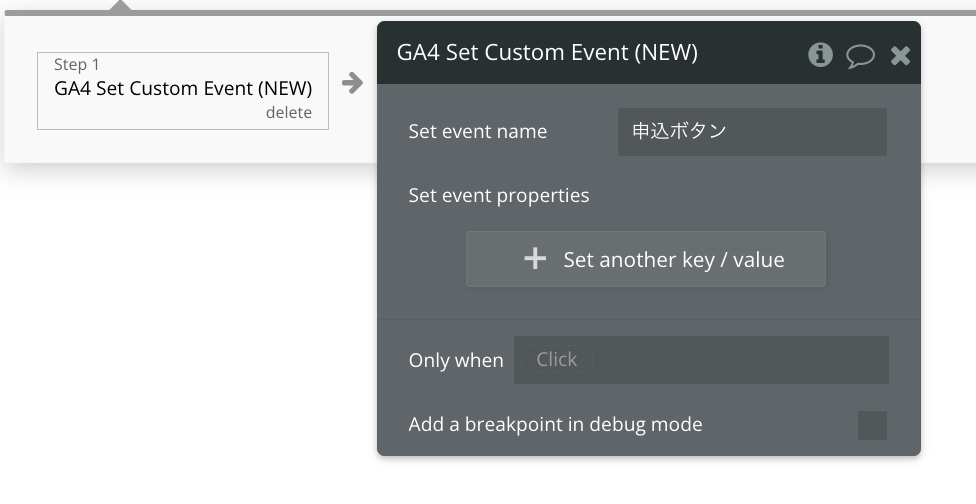
4.Googleアナリティクスでアクセス計測されているかを確認する
実際にGoogleアナリティクス上のリアルタイムにて、アクセス計測されているか確認できます。以下のように過去30分間のアクセス記録があれば、成功です。